この記事では、 VuePress Web アプリケーションを作成して Azure Static Web Apps にデプロイする方法について説明します。 最終的な結果は、関連する GitHub Actions を備えた新しい Azure Static Web Apps アプリケーションであり、アプリのビルドと発行方法を制御できます。
このチュートリアルでは、以下の内容を学習します。
- VuePress アプリを作成する
- Azure Static Web Apps のセットアップ
- VuePress アプリを Azure にデプロイする
[前提条件]
- アクティブなサブスクリプションを持つ Azure アカウント。 アカウントがない場合は、無料でアカウントを作成することができます。
- GitHub アカウント。 アカウントがない場合は、無料でアカウントを作成することができます。
- Git セットアップがインストールされている。 お持ちでない場合は、 Git をインストールできます。
- インストールNode.js 。
VuePress アプリを作成する
コマンド ライン インターフェイス (CLI) から VuePress アプリを作成します。
VuePress アプリの新しいフォルダーを作成します。
mkdir static-siteフォルダーに README.md ファイルを追加します。
echo '# Hello From VuePress' > README.mdpackage.json ファイルを初期化します。
npm init -ydevDependencyとして VuePress を追加します。npm install --save-dev vuepressテキスト エディターで package.json ファイルを開き、
scriptsセクションにビルド コマンドを追加します。... "scripts": { "build": "vuepress build" } ...node_modules フォルダーを除外する .gitignore ファイルを作成します。
echo 'node_modules' > .gitignoreGit リポジトリを初期化します。
git init git add -A git commit -m "initial commit"
アプリケーションを GitHub にプッシュする
Azure Static Web Apps に接続するには、GitHub のリポジトリが必要です。 次の手順では、サイトのリポジトリを作成する方法を示します。
https://github.com/new という名前のから空の GitHub リポジトリを作成します (README を作成しないでください)。
GitHub リポジトリをリモートとしてローカル リポジトリに追加します。 次のコマンドで、
<YOUR_USER_NAME>プレースホルダーの代わりに GitHub ユーザー名を追加してください。git remote add origin https://github.com/<YOUR_USER_NAME>/vuepress-static-appローカル リポジトリを GitHub にプッシュします。
git push --set-upstream origin main
Web アプリのデプロイ
次の手順では、新しい静的サイト アプリを作成し、運用環境にデプロイする方法を示します。
アプリケーションを作成する
Azure portal に移動する
[ リソースの作成] を選択する
静的 Web アプリを検索する
静的 Web アプリの選択
を選択し を作成する
[ 基本 ] タブで、次の値を入力します。
プロパティ 価値 Subscription Azure サブスクリプション名。 リソース グループ my-vuepress-group 名前 vuepress-static-app プランの種類 Free Azure Functions API とステージング環境のリージョン 最も近いリージョンを選択します。 ソース GitHub [ GitHub でサインイン ] を選択し、GitHub で認証します。
次の GitHub 値を入力します。
プロパティ 価値 組織 目的の GitHub 組織を選択します。 リポジトリ vuepress-static-app を選択します。 ブランチ [main](メイン) を選択します。 注
リポジトリが表示されない場合は、GitHub で Azure Static Web Apps を承認することが必要な場合があります。 GitHub リポジトリを参照し 、[Settings > Applications > Authorized OAuth Apps] に移動し、[ Azure Static Web Apps] を選択して、[ 許可] を選択します。 組織リポジトリの場合、アクセス許可を付与するには、組織の所有者である必要があります。
[ビルドの詳細] セクションで、[ビルド プリセット] ドロップダウンから [VuePress] を選択し、既定値をそのまま使用します。
[Review and create] (確認および作成)
[ 確認と作成] を選択して、詳細がすべて正しいことを確認します。
[ 作成] を選択して App Service Static Web アプリの作成を開始し、デプロイ用の GitHub Actions をプロビジョニングします。
デプロイが完了したら、[リソースに移動] を選択します。
リソース画面で、 URL リンクを選択して、デプロイされたアプリケーションを開きます。 GitHub Actions が完了するまで、1 ~ 2 分待つ必要がある場合があります。
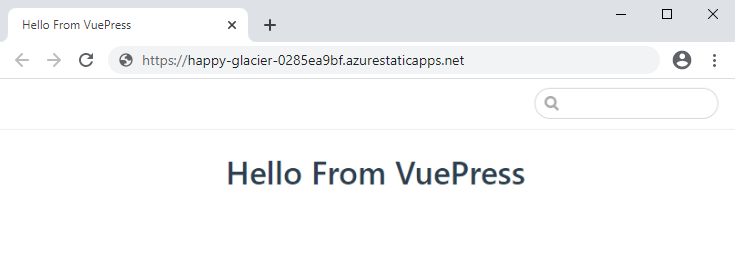
リソースをクリーンアップする
このアプリケーションを引き続き使用しない場合は、次の手順で Azure Static Web App リソースを削除できます。
- Azure portal を開く
- 上部の検索バーで、前に指定した名前でアプリケーションを検索します
- アプリをクリックする
- [ 削除 ] ボタンをクリックします
- 削除アクションを確認するには、[ はい ] をクリックします